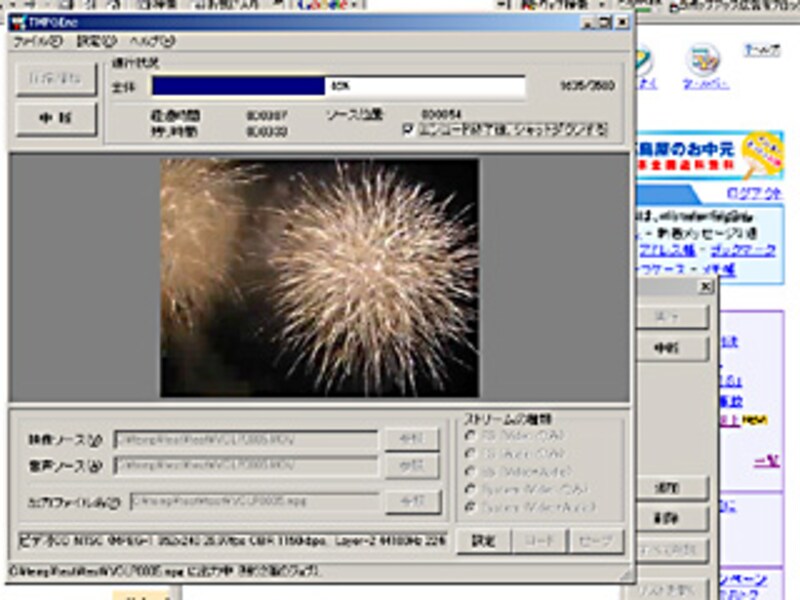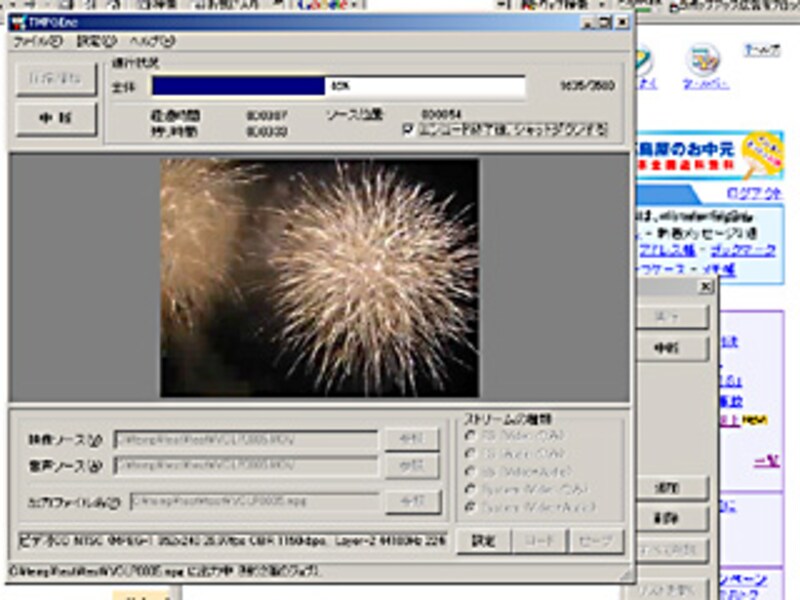まず、TMPGEncを起動させる。すると、ウィザード画面が表示される。
ここで「ビデオCD-NTSC」を選択する……というか、初期状態でカーソルが「ビデオCD-NTSC」にフォーカスされているので、『次へ(N)』をクリック。
次にソースを求められる。
この画面にエクスプローラーからソースとなる動画をドラッグ&ドロップすればいい。
 |
ビデオCDを作成するのであれば、ウィザードに従って進むだけでいい。
次にソースの範囲などが指定できるフィルタの設定ができる。各自指定したいフィルタを選択する(しなくてもいい)。
そして、ビットレートの選択になるが、ビデオCDではビットレートは決まっているので、ここはそのままスルーして『次へ(N)』をクリック。
最後に出力するファイル名を指定すれば1ファイル分の作業は終了。
複数のソースがある場合は、『続けてプロジェクトを作成し、バッチエンコードする』を指定して、ソースの数だけいまの手順を繰り返せばOKだ。
数が多くても変換に時間がかかりそうでも『エンコード終了後、シャットダウンする』にチェックを入れておけば、寝ている間に変換してくれる上に勝手にPCを終了してくれるという親切設計となっている。
![]() |
バッチエンコードがあるおかげで、ほぼ半自動で変換作業は完了する。
とはいったものの、MPEG1への変換自体はさほど時間のかかる作業ではない。
比較的速やかに終わるはずだ。
![]() |
TMPGEncによる変換シーン。今回は去年の足立花火大会をビデオCDにしてみた。
・ビデオCDとデジカメ動画は相性バツグン
・まずはTMPGEncを入手しよう
・ビデオCDフォーマットに変換
・焼きこめば完成!
■関連ページ
デジタルカメラで動画を撮ろう!(1) 動画フォーマットの違いを知ろう
デジタルカメラで動画を撮ろう!(2) デジカメ動画用語辞典
デジタルカメラで動画を撮ろう!(3) 目的別デジカメ動画選択法
メモリーカードを店頭でCD-Rに!